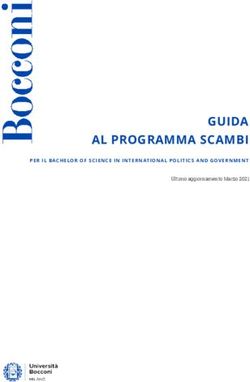Data+ e Data+ Lite Strumento di gestione dei dati - Mettler Toledo
←
→
Trascrizione del contenuto della pagina
Se il tuo browser non visualizza correttamente la pagina, ti preghiamo di leggere il contenuto della pagina quaggiù
© METTLER TOLEDO 2020
È vietato riprodurre e/o trasmettere il contenuto di questo manuale in qualsiasi forma e con
qualsiasi mezzo, elettronico o meccanico, comprese fotocopie e registrazioni, per
qualunque scopo, senza l'espressa autorizzazione scritta di METTLER TOLEDO.
Limitazione dei diritti per il governo degli Stati Uniti: la presente documentazione è fornita
con diritti limitati.
Copyright 2020 METTLER TOLEDO. La presente documentazione contiene informazioni di
proprietà di METTLER TOLEDO che non possono essere copiate, interamente o in parte,
senza il suo esplicito consenso scritto.
METTLER TOLEDO si riserva il diritto di apportare miglioramenti o modifiche al prodotto o al
manuale senza preavviso.
COPYRIGHT
®
METTLER TOLEDO è un marchio registrato di Mettler-Toledo, LLC. Tutti gli altri marchi o
nomi di prodotti sono marchi o marchi registrati appartenenti alle rispettive società.
METTLER TOLEDO SI RISERVA IL DIRITTO DI APPORTARE MIGLIORAMENTI O MODIFICHE
SENZA PREAVVISO.Sommario
1 Preparazione ............................................................................... 1-1
1.1. Verifica dei requisiti ....................................................................... 1-1
1.2. Installazione ................................................................................. 1-1
1.3. Configurazione delle comunicazione di rete ...................................... 1-2
1.4. Componenti di terze parti ............................................................... 1-2
1.5. Contenuto della chiavetta USB di installazione .................................. 1-3
2 Installazione di Data+ Lite ........................................................... 2-1
2.1. Procedura di installazione .............................................................. 2-1
2.2. Accesso al programma .................................................................. 2-4
3 Installazione completa di Data+ ................................................... 3-1
3.1. Processo di installazione - Programma di installazione dei prerequisiti 3-1
3.2. Processo di installazione - Programma di installazione di Data+ ........ 3-4
3.3. Riparazione, modifica, rimozione di Data+ ...................................... 3-7
3.4. Accesso al programma ................................................................ 3-11
4 Aggiornamento della versione di Data+ e Data+ Lite...................... 4-1
4.1. Aggiornamento della versione Data+Lite esistente ............................. 4-1
4.2. Aggiornamento della versione esistente di Data+ .............................. 4-3
5 Attivazione della licenza completa di Data+ .................................. 5-1
5.1. Requisiti di attivazione ................................................................... 5-1
5.2. Procedura di attivazione ................................................................ 5-1
6. Risoluzione dei problemi.............................................................. 6-1
6.1. Errore di installazione di SQL .......................................................... 6-1
6.2. Errore di installazione di Data+ ....................................................... 6-1
6.3. Interfaccia utente di Data+ vuota ..................................................... 6-2
6.4. Icona che ruota all'avvio di Data+................................................... 6-2
6.5. Problemi di rilevazione degli strumenti............................................. 6-3
6.6. Servizio Data+ non disponibile dopo l'installazione ........................... 6-3
6.7. Errore di sovrascrittura del file ......................................................... 6-4
6.8. Errore di licenza di Windows dopo l'installazione .............................. 6-5
6.9. Installare una versione precedente di Data+ ..................................... 6-5
6.10. Impossibilità di richiamare un articolo del database esterno ICS68_ .... 6-6
30559682 | 01 | 06/2020 METTLER TOLEDO Manuale di installazione degli strumenti di gestione Data+ e Data+ Lite 11 Preparazione
1.1. Verifica dei requisiti
Per un'installazione corretta, è necessario assicurarsi che l'hardware soddisfi i requisiti riportati in
dettaglio nella seguente tabella. Il programma di installazione verificherà che siano installate le
versioni .NET e SQL Server necessarie e installerà gli eventuali componenti mancanti.
Data+Lite Data+
OS Windows 7SP1, 8.1 e 10 (Pro, Enterprise) Windows 7SP1, 8.1 e 10 (Pro, Enterprise)
RAM Min: 2 GB, 4 GB consigliati Min: 4 GB, 8 GB consigliati
CPU 2 core Min: 2 core, consigliato: 4 core
Hard disk 150 MB liberi Min: 2 GB liberi
Display Min. consigliato: 1280 x 720 Min. consigliato: 1280 x 720
SQL Server Installazione completa di 2014 Express
N/D
Express inclusa
.NET Incluso con il pacchetto di installazione Incluso con il pacchetto di installazione
MS Excel Opzionale, per modifica dei file .csv Opzionale, per modifica dei file .csv
Ethernet Minimo consigliato: 100 MB Ethernet via cavo o Wi-Fi 802.11n
Porte seriali Max 5x RS232 su PC locale
1.2. Installazione
Per cominciare, accedere al PC locale utilizzando un account ADMIN. In alternativa, selezionare
l'opzione Run as Administrator (Esegui come amministratore) durante l'esecuzione di ciascun file
di installazione.
AVVISO
È ESSENZIALE CHE I PROCESSI DI INSTALLAZIONE E COLLEGAMENTO AL DATABASE VENGANO ESEGUITI PER LA
PRIMA VOLTA CON I DIRITTI DI AMMINISTRATORE LOCALE.
1. Accedere al file di configurazione scaricato da mt.com su una chiave USB o sulla directory di
un disco rigido locale.
2. Per una nuova installazione della versione Lite, use DataPlusLiteSetup.exe, e consultare il
Capitolo 2.
3. Per una nuova installazione della versione completa use DataPlusSetup.exe, e consultare il
Capitolo 3.
4. Per l'aggiornamento della versione, consultare il Capitolo 4.
30559682 | 01 | 06/2020 METTLER TOLEDO Manuale di installazione degli strumenti di gestione Data+ e Data+ Lite 1-15. Per attivare la versione completa della licenza, consultare il Capitolo 5.
AVVISO
NON INSTALLARE SIA DATA+ CHE DATA+LITE NELLO STESSO PC. DISINSTALLARNE UNO PRIMA DI INSTALLARE
Preparation
L'ALTRO.
NON INSTALLARE UNA VERSIONE PRECEDENTE DI DATA+ SE SI UTILIZZA IL DB DI UNA VERSIONE PIÙ RECENTE
(AD ESEMPIO V1.2 CON DB DI V1.3). RIMUOVERE IL VECCHIO DB DAL SERVER SQL, QUINDI INSTALLARE LA
VERSIONE PRECEDENTE DI DATA+ CREANDO UN NUOVO DB VUOTO.
1.3. Configurazione delle comunicazione di rete
Durante l'installazione, vengono aggiunte eccezioni in ingresso e in uscita al firewall del PC per le
seguenti porte di comunicazione. Queste porte devono anche essere autorizzate per la
comunicazione tra il PC con Data+ e i terminali client nell'intera infrastruttura di rete del cliente.
• Porta server applicazioni: 56678
• Porta tabella articoli dB host: 4302
• Porte di collegamento predefinite per il terminale: 4305, 1701, 1702, 21
Durante l'installazione, a Data+ viene concessa l'autorizzazione di scrittura sulle seguenti directory
come percorsi di installazione:
• C:\Program Files\Microsoft SQL Server
• C:\Users\Public\Mettler Toledo
• C:\Program Files (x86)\Mettler Toledo
• Drivers & DriverPackages
• Licensing
• Logging
1.4. Componenti di terze parti
Data+ dipende dai seguenti componenti di terze parti:
1. .NET Framework è framework software sviluppato da Microsoft che funziona principalmente su
Microsoft Windows. Versione minima inclusa nell'installazione dei prerequisiti.
2. MS SQL Server è un sistema di gestione di database sviluppato da Microsoft.
a. MSSQL 2014 Express è incluso nell'installazione dei prerequisiti nel caso in cui non sia
disponibile un'altra opzione compatibile.
b. Installato con le credenziali dell'account del servizio di rete. La versione x64 è
implementata sui sistemi operativi Windows a 64 bit. In alternativa, un'edizione Standard o
Enterprise esistente di SQL Server può fungere da host per il database di Data+.
1-2 METTLER TOLEDOManuale di installazione degli strumenti di gestione Data+ e Data+ Lite 30559682 | 01 | 06/2020c. Le regole di confronto del database per Data+ sono Latin1_General_CI_AS. Questa
configurazione non fa parte del programma di installazione.
3. Per accedere ai documenti di installazione e visualizzare i report di Data+ è necessario un
lettore PDF.
1.5. Contenuto della chiavetta USB di installazione
1. Verifica dei prerequisiti di Data+ e file di installazione con componenti di terze parti
2. File di installazione di Data+ comprendente l'aggiornamento
3. File di installazione di Data+Lite comprendente l'aggiornamento
4. Manuale di installazione in 7 lingue
5. Manuale utente in 7 lingue
30559682 | 01 | 06/2020 METTLER TOLEDO Manuale di installazione degli strumenti di gestione Data+ e Data+ Lite 1-32 Installazione di Data+ Lite
AVVISO
È ESSENZIALE CHE QUESTA PROCEDURA VENGA ESEGUITA DA UN UTENTE CON DIRITTI DI AMMINISTRATORE
LOCALE.
NON INSTALLARE UNA VERSIONE PRECEDENTE DI DATA+ SU UN PC IN CUI NE SIA GIÀ INSTALLATA UNA
VERSIONE PIÙ RECENTE. IN CASO CONTRARIO, L'INSTALLAZIONE DEL DOWNGRADE ALTERERÀ IL SISTEMA E
IMPEDIRÀ IL FUNZIONAMENTO DI QUALSIASI VERSIONE DI DATA+.
2.1. Procedura di installazione
1. Fare doppio clic sul file DataPlusLiteSetup.exe. Il file di configurazione avvierà l'estrazione.
2. Se .NET Framework non è disponibile sul PC, verrà installato; in caso contrario, procedere al
passaggio 4.
3. Continuare l'installazione al passaggio 4 una volta riavviato il PC.
30559682 | 01 | 06/2020 METTLER TOLEDO Manuale di installazione degli strumenti di gestione Data+ e Data+ Lite 2-14. Comparirà la finestra di dialogo per l'installazione. Fare clic su Next> (Avanti) per continuare.
Installazione di Data+ Lite
5. Accettare il contratto di licenza.
2-2 METTLER TOLEDO Manuale di installazione degli strumenti di gestione Data+ e Data+ Lite 30559682 | 01 | 06/20206. Confermare le impostazioni e fare clic su Install (Installa) per avviare l'installazione.
7. Una volta completata l'installazione, comparirà un messaggio di conferma.
8. Infine, se lo si desidera, visualizzare il registro di installazione spuntando la casella
appropriata e fare clic su Finish (Fine) per completare l'installazione.
30559682 | 01 | 06/2020 METTLER TOLEDO Manuale di installazione degli strumenti di gestione Data+ e Data+ Lite 2-32.2. Accesso al programma
Sul desktop e nel menu Start comparirà l'icona Data+ Lite.
Installazione di Data+ Lite
È importante ricordare che per eseguire questa installazione non è richiesta una licenza.
2-4 METTLER TOLEDO Manuale di installazione degli strumenti di gestione Data+ e Data+ Lite 30559682 | 01 | 06/20203 Installazione completa di
Data+
AVVISO
È ESSENZIALE CHE QUESTA PROCEDURA VENGA ESEGUITA DA UN UTENTE CON DIRITTI DI AMMINISTRATORE LOCALE.
NON INSTALLARE SIA DATA+ CHE DATA+LITE NELLO STESSO PC. DISINSTALLARNE UNO PRIMA DI INSTALLARE
L'ALTRO.
NON INSTALLARE UNA VERSIONE PRECEDENTE DI DATA+ SU UN PC IN CUI NE SIA GIÀ INSTALLATA UNA
VERSIONE PIÙ RECENTE. IN CASO CONTRARIO, L'INSTALLAZIONE DEL DOWNGRADE ALTERERÀ IL SISTEMA E
IMPEDIRÀ IL FUNZIONAMENTO DI QUALSIASI VERSIONE DI DATA+.
3.1. Processo di installazione - Programma di
installazione dei prerequisiti
1. Cominciare eseguendo il file DataPlusPrerequisiteInstaller.exe.
2. Consentire all'installazione di DataPlus di apportare modifiche allo strumento.
Figura 3-1: finestra di dialogo per l'autorizzazione delle modifiche
3. DataPlusPrerequisiteInstaller.exe estrarrà i file in una cartella temporanea.
4. Il programma di installazione dei prerequisiti indica quindi l'eventuale assenza dei componenti
richiesti per il corretto funzionamento di Data+.
30559682 | 01 | 06/2020 METTLER TOLEDO Manuale di installazione degli strumenti di gestione Data+ e Data+ Lite 3-1Installazione completa di Data+
Figura 3-2: selezione dei componenti da installare
5. Utilizzare le caselle di controllo a sinistra per selezionare gli eventuali componenti con stato
Not Installed (Non installato).
Figura 3-3: componente non installato selezionato
6. Una volta selezionati tutti i componenti richiesti, fare clic su Install (Installa).
Nota: i componenti richiesti potrebbero essere già installati (ad esempio Collect+
SQLx). Se lo stato di tutti i componenti è already installed (già installato), fare clic
su Cancel (Annulla) e passare alla sezione 3.2, Processo di installazione -
Programma di installazione di Data+. In alternativa, per installare la versione di
SQL Server predefinita di Data+ in aggiunta a un'altra versione esistente,
selezionare la relativa casella di controllo e fare clic su Install (Installa).
Figura 3-4: versione SQL precedente indicata
7. SQL Express verrà quindi installato e comparirà una barra di avanzamento.
3-2 METTLER TOLEDO Manuale di installazione degli strumenti di gestione Data+ e Data+ Lite 30559682 | 01 | 06/2020Figura 3-5: visualizzazione della barra di avanzamento
8. Una volta completata l'installazione, Data+ potrebbe visualizzare un messaggio che indica la
necessità di riavviare il PC.
Figura 3-6: messaggio di riavvio del PC di Data+
9. Una volta riavviato il computer, il programma di installazione visualizzerà l'elenco dei
componenti con il relativo stato aggiornato.
Figura 3-7: elenco dei componenti aggiornato
10. Fare clic su Close (Chiudi) e procedere con l'installazione di Data+.
30559682 | 01 | 06/2020 METTLER TOLEDO Manuale di installazione degli strumenti di gestione Data+ e Data+ Lite 3-33.2. Processo di installazione - Programma di
installazione di Data+
Installazione completa di Data+
Per riparare, aggiungere, rimuovere o modificare componenti di Data+, fare
riferimento alla sezione 3.3.
1. Fare doppio clic sul file DataPlusSetup.exe. Il file di configurazione chiederà l'autorizzazione e
comincerà a estrarre il necessario in una cartella temporanea.
Figura 3-8: finestra di dialogo per l'autorizzazione delle modifiche
Figura 3-9: visualizzazione dell'avanzamento nella procedura di estrazione dei file
2. Quando compare la finestra di dialogo dell'installazione, fare clic su Next> (Avanti>).
Figura 3-10: finestra di dialogo della procedura di installazione guidata di Data+
3. Accettare il contratto di licenza.
3-4 METTLER TOLEDO Manuale di installazione degli strumenti di gestione Data+ e Data+ Lite 30559682 | 01 | 06/2020Figura 3-11: finestra di dialogo di conferma dell'EULA di Data+
4. Selezionare la versione di SQL Server da aggiornare dall'apposito elenco drop down: la
versione DATAPLUS predefinita, un SQL Server locale alternativo (ad esempio CollectPlus) o
remoto. Fare clic su Test connection (Verifica connessione) per autenticare la comunicazione
con SQL Server. Fare clic su alla destra della versione per aggiornare l'elenco dei server
disponibili.
Figura 3-12: test di connessione dei database di Data+ e Collect+
5. Una volta completati correttamente i test di connessione, fare clic su Next> (Avanti>) per
proseguire l'installazione di Data+.
30559682 | 01 | 06/2020 METTLER TOLEDO Manuale di installazione degli strumenti di gestione Data+ e Data+ Lite 3-5Installazione completa di Data+
Figura 3-13: conferme delle connessioni dei database di Data+ e Collect+
6. Confermare le impostazioni di installazione e fare clic su Install (Installa).
Figura 3-14: Data+ e Collect+ pronti all'installazione
7. Se necessario, l'applicazione di configurazione richiederà un riavvio del PC per completare
l'installazione. È possibile visualizzare facoltativamente il registro di installazione spuntando la
casella in basso a sinistra. Per cominciare a utilizzare immediatamente Data+, selezionare
Yes, restart PC… (Sì, riavviare il PC) e fare clic su Finish (Fine). In alternativa, selezionare No,
restart PC later (No, riavviare il PC in seguito) e fare clic su Finish (Fine).
3-6 METTLER TOLEDO Manuale di installazione degli strumenti di gestione Data+ e Data+ Lite 30559682 | 01 | 06/2020Figura 3-15: conferma dell'installazione riuscita
3.3. Riparazione, modifica, rimozione di Data+
Per effettuare la manutenzione o la rimozione di un'installazione di Data+:
1. Fare doppio clic sul file DataPlusSetup.exe. Assicurarsi di utilizzare il livello di autorizzazione
dell'amministratore locale del PC.
Figura 3-16: esecuzione del file di configurazione di Data+
2. Quando compare la finestra di dialogo dell'installazione, selezionare l'opzione desiderata:
• Modify (Modifica): cambiare SQL Server, selezionare un database diverso o crearne uno
nuovo; passare alla sezione 3.3.1.
• Repair (Ripara): reinstallare i file che potrebbero essere stati danneggiati o eliminati;
passare alla sezione 3.3.2.
• Remove (Rimuovi): rimuovere l'applicazione Data+ dal PC; passare alla sezione 3.3.3.
• Una volta selezionata l'opzione corretta, fare clic su Next> (Avanti>).
30559682 | 01 | 06/2020 METTLER TOLEDO Manuale di installazione degli strumenti di gestione Data+ e Data+ Lite 3-7Installazione completa di Data+
Figura 3-17: opzioni di manutenzione di Data+
3.3.1. Modificare un'installazione corrente di Data+
1. Selezionare l'appropriato SQL Server dall'elenco drop down delle versioni. Si raccomanda di
utilizzare il nome del database predefinito, ma è possibile inserirne uno diverso. Selezionare la
versione DATAPLUS predefinita, un SQL Server locale alternativo (ad esempio CollectPlus) o
remoto. Fare clic su Test connection (Verifica connessione) per autenticare la comunicazione
con SQL Server. Fare clic su alla destra della versione per aggiornare l'elenco dei server
disponibili.
Figura 3-18: test di connessione dei database di Data+ e Collect+
2. Una volta stabilita la connessione, fare clic su Next> (Avanti>) per proseguire l'installazione di
Data+.
3-8 METTLER TOLEDO Manuale di installazione degli strumenti di gestione Data+ e Data+ Lite 30559682 | 01 | 06/2020Figura 3-19: conferme delle connessioni dei database di Data+ e Collect+
3. Confermare le impostazioni di installazione e fare clic su Install (Installa).
Figura 3-20: Data+ e Collect+ pronti all'installazione
30559682 | 01 | 06/2020 METTLER TOLEDO Manuale di installazione degli strumenti di gestione Data+ e Data+ Lite 3-93.3.2. Riparare un'installazione corrente di Data+
Fare clic su Repair (Ripara) per avviare la procedura di riparazione.
Installazione completa di Data+
Figura 3-21: finestra di dialogo di conferma della riparazione di Data+
3.3.3. Rimuovere Data+ da un computer
1. Fare clic su Remove (Rimuovi) per continuare.
Figura 3-22: finestra di dialogo di conferma della rimozione di Data+
3-10 METTLER TOLEDO Manuale di installazione degli strumenti di gestione Data+ e Data+ Lite 30559682 | 01 | 06/20203.3.4. Completare la procedura di manutenzione o rimozione
Se necessario, l'applicazione di configurazione richiederà un riavvio del PC per completare
l'installazione. Facoltativamente, visualizzare il registro di installazione selezionando la casella in
basso a sinistra. Per iniziare subito a utilizzare Data +, selezionare Sì, riavvia PC ... e fai clic su
Fine. In alternativa, selezionare No, riavviare il PC in un secondo momento e fare clic su Fine.
Figura 3-23: Conferma dell'installazione riuscita
3.4. Accesso al programma
Sul desktop e nel menu Start comparirà l'icona Data+.
Figura 3-24: Icone del desktop (sinistra) e del menu Start (destra) di Data+
30559682 | 01 | 06/2020 METTLER TOLEDO Manuale di installazione degli strumenti di gestione Data+ e Data+ Lite 3-114 Aggiornamento della
versione di Data+ e
Data+ Lite
AVVISO
È ESSENZIALE CHE QUESTA PROCEDURA VENGA ESEGUITA DA UN UTENTE CON DIRITTI DI AMMINISTRATORE LOCALE.
Questa procedura è simile per entrambe le versioni Data+ e Data+ Lite. In entrambi i casi, quando
si esegue il file setup.exe, il programma di installazione individuerà la versione corrente e installerà
l'aggiornamento appropriato.
4.1. Aggiornamento della versione Data+Lite
esistente
1. Accedere al PC come utente amministratore locale oppure "eseguire come amministratore" per
avviare il programma di installazione.
2. Il programma di installazione di Data+Lite chiederà di effettuare l'aggiornamento alla versione
corrente appropriata. Fare clic su Upgrade (Aggiorna) per continuare.
30559682 | 01 | 06/2020 METTLER TOLEDO Manuale di installazione degli strumenti di gestione Data+ e Data+ Lite 4-1Aggiornamento della versione
Figura 4-1: procedura guidata per la configurazione di Data+Lite
3. Il programma di installazione prosegue con la procedura di aggiornamento, visualizzando una
barra di avanzamento.
Figura 4-2: esecuzione dell'installazione
4. Una finestra di dialogo di conferma indicherà il completamento dell'installazione. Fare clic su
Finish (Fine) per chiudere.
4-2 METTLER TOLEDO Manuale di installazione degli strumenti di gestione Data+ e Data+ Lite 30559682 | 01 | 06/2020Figura 4-3: finestra di dialogo di conferma dell'installazione riuscita
5. Se richiesto, riavviare il PC.
L'aggiornamento di Data+ Lite conserva gli strumenti configurati.
Le cartelle e i file di Data+ Lite non vengono eliminati e sono disponibili per l'uso dopo
l'aggiornamento della versione.
4.2. Aggiornamento della versione esistente di
Data+
1. Accedere al PC come utente amministratore locale oppure "eseguire come amministratore" per
avviare il programma di installazione.
2. Il programma di installazione di Data+ chiederà di effettuare l'aggiornamento alla versione
corrente appropriata. Fare clic su Upgrade> (Aggiorna>) per continuare.
30559682 | 01 | 06/2020 METTLER TOLEDO Manuale di installazione degli strumenti di gestione Data+ e Data+ Lite 4-3Aggiornamento della versione
Figura 4-4: procedura guidata per la configurazione di Data+
3. Il programma di installazione prosegue con la procedura di aggiornamento, visualizzando una
barra di avanzamento.
Figura 4-5: esecuzione dell'installazione
4-4 METTLER TOLEDO Manuale di installazione degli strumenti di gestione Data+ e Data+ Lite 30559682 | 01 | 06/20204. Una finestra di dialogo di conferma indicherà il completamento dell'installazione. Fare clic su
Finish (Fine) per chiudere la finestra di dialogo.
5. Se richiesto, riavviare il PC.
Figura 4-6: finestra di dialogo di conferma dell'installazione riuscita
L'installazione dell'aggiornamento del programma Data+ completo utilizzerà il database SQL
esistente. L'aggiornamento della versione di Data+ modificherà il database esistente in base
alle necessità. Tutti i dati delle tabelle e gli strumenti configurati vengono conservati.
Le directory di esportazione e configurazione di Data+ non vengono eliminate e sono
disponibili per l'uso dopo l'aggiornamento della versione.
30559682 | 01 | 06/2020 METTLER TOLEDO Manuale di installazione degli strumenti di gestione Data+ e Data+ Lite 4-55 Attivazione della licenza
completa di Data+
AVVISO
L'APPLICAZIONE DATA+ RESTA PERFETTAMENTE FUNZIONANTE PER 45 GIORNI. SE NON VIENE ATTIVATO PRIMA
DELLA SCADENZA DI 45 GIORNI, IL PROGRAMMA SI BLOCCA ALLA FINESTRA POP-UP DELLA REGISTRAZIONE. I
DATI DELLE TABELLE E GLI STRUMENTI CONFIGURATI NON VENGONO ELIMINATI NÉ MODIFICATI. TALI DATI
SARANNO DISPONIBILI SUCCESSIVAMENTE ALLA REGISTRAZIONE DEL PRODOTTO.
5.1. Requisiti di attivazione
Per attivare la licenza associata all'installazione completa di Data+, è necessario quanto segue:
• chiave di licenza (fornita con il prodotto acquistato);
• informazioni sulla registrazione della licenza (LRI), visualizzate dal software;
• codice di attivazione, che viene generato una volta inserite chiave e LRI sul sito di attivazione.
5.2. Procedura di attivazione
1. All'avvio di Data+, una finestra popup indicherà quanto manca alla scadenza del periodo di
prova di 45 giorni. Figura 5-1 mostra un messaggio popup per un prodotto non attivato; dopo
l'attivazione, questo messaggio non apparirà.
Figura 5-1: finestra di dialogo con promemoria per la registrazione
2. Durante il periodo di prova, fare clic su Proceed (Continua) per eseguire l'applicazione e
lavorare con tutte le funzioni attive. Dopo il termine del periodo di prova, sarà disponibile solo
il pulsante Register (Registra).
30559682 | 01 | 06/2020 METTLER TOLEDO Manuale di installazione degli strumenti di gestione Data+ e Data+ Lite 5-1È importante ricordare che le informazioni di dispositivi e database non vengono eliminate
al termine del periodo di prova con un'applicazione non attivata e saranno disponibili una
volta applicato il codice di attivazione.
3. Premere il pulsante Register (Registra) per attivare l'applicazione.
Attivazione della licenza completa di Data+
Figura 5-2: messaggio popup di attivazione della licenza software
a. Se il PC dispone di accesso a Internet, fare clic sull'URL per aprire il portale di attivazione
nel browser web.
b. Se il PC non dispone di accesso a Internet, copiare il codice LRI e l'URL da usare su un PC
dotato di accesso a Internet.
Il codice LRI è unico per ogni installazione di Data+ su PC e richiede l'acquisto della
relativa chiave di licenza.
4. Fare clic sull'URL o digitare nella barra degli indirizzi del browser per aprire il portale di
attivazione: https://activation.mt.com.
5. Accedere o registrare un nuovo account seguendo le istruzioni del portale.
Figura 5-3: accesso al portale software
Si prega di salvare le credenziali di accesso per uso futuro, ad esempio nel caso in cui Data+
venisse trasferito su un altro PC o durante l'attivazione di un altro prodotto come Collect+. Se
necessario, le informazioni di ripristino verranno inviate all'indirizzo e-mail utilizzato durante la
registrazione.
6. Fare clic sulla scheda Activation (Attivazione) nel menu superiore del portale.
Figura 5-4: scheda Activation (Attivazione) nel portale software
5-2 METTLER TOLEDO Manuale di installazione degli strumenti di gestione Data+ e Data+ Lite 30559682 | 01 | 06/20207. Circa a metà della pagina, nella sezione Add license key (Aggiungi chiave di licenza), inserire
il codice di licenza dalla cartolina e fare clic su submit (invia).
Figura 5-5: inserimento del codice della licenza
8. Quando viene richiesto, inserire il codice LRI da Data+ mostrato in Figura 5-2 in fondo alla
scheda Non-activated products (Prodotti non attivati), quindi fare clic su Activate (Attiva).
Figura 5-6: elenco dei prodotti non attivati
9. Nella finestra popup digitare System Name (Nome sistema), Server Name (Nome server) e
Server location (Ubicazione server) per fornire un identificativo univoco a questo PC dotato
della licenza di Data+. Fare clic su OK.
Figura 5-7: inserimento di identificatori univoci
10. Il PC dotato della licenza di Data+ comparirà ora nell'elenco della scheda Activated products
(Prodotti attivati) per questo account utente.
Figura 5-8: elenco dei prodotti attivati
30559682 | 01 | 06/2020 METTLER TOLEDO Manuale di installazione degli strumenti di gestione Data+ e Data+ Lite 5-311. Copiare la chiave di attivazione visualizzata nella schermata mostrata in Figura 5-10. Il portale
di attivazione visualizza il codice di attivazione in una finestra popup del browser.
Copiare/incollare o digitare il numero nel campo generated activation key (chiave di attivazione
generata) di Data+, quindi fare clic su Register (Registra).
Attivazione della licenza completa di Data+
Figura 5-9: notifica dello Short Activation Code (Codice di attivazione breve)
12. L'applicazione Data+ viene così sbloccata per l'uso illimitato su questa specifica piattaforma
hardware.
Figura 5-10: incollare il codice di attivazione in Data+
5-4 METTLER TOLEDO Manuale di installazione degli strumenti di gestione Data+ e Data+ Lite 30559682 | 01 | 06/20206. Risoluzione dei problemi
6.1. Errore di installazione di SQL
Figura 6-1: esempio di codice di errore di SQL
In caso di errori durante l'installazione di SQL:
1. Assicurarsi che l'accesso al PC sia stato effettuato da un utente incluso nel gruppo locale
ADMIN (Amministrazione).
2. Se l'errore persiste, inviare il file di registro C:\Program Files\Microsoft SQL Server\120\Setup
Bootstrap\Log\Summary.txt al Supporto IND per richiedere l'apertura di un ticket all'Help Desk.
6.2. Errore di installazione di Data+
In caso di errori durante l'installazione di Data+, inviare i file di registro presenti in
C:\Users\Public\Mettler Toledo\DataPlus\Logging al Supporto IND per richiedere l'apertura di un
ticket all'Help Desk.
30559682 | 01 | 06/2020 Manuale di installazione degli strumenti di gestione Data+ e Data+ Lite METTLER TOLEDO 6-16.3. Interfaccia utente di Data+ vuota
L'interfaccia utente di Data+ apparirà vuota in caso di interruzione del servizio Data+, come
illustrato nella Figura 6-2.
Risoluzione dei problemi
Figura 6-2: interfaccia utente di Data+ vuota
Per risolvere questo problema:
1. Chiudere la finestra di Data+.
2. Riavviare il servizio Data+.
3. Confermare che il servizio sia impostato su Automatic (Automatico):
4. Se il servizio non riesce regolarmente ad avviarsi, provare Automatic Delayed Start (Avvio
automatico ritardato).
5. Aprire l'applicazione Data+.
Nota: il servizio Windows si chiama "Data+" per la versione completa e "Data+Lite" per la
versione gratuita
6.4. Icona che ruota all'avvio di Data+
Se, quando si prova ad avviare l'applicazione Data+, l'icona del mouse continua a ruotare, è
possibile che il file DataPlusConfiguration.xml sia danneggiato. Ciò potrebbe verificarsi nel caso in
cui Data+ sia stato chiuso inaspettatamente o in modo forzato. Eliminare il file
DataPlusConfiguration.xml nella cartella C:\Users\Public\Mettler Toledo\DataPlusLite\Config.
6-2 Manuale di installazione degli strumenti di gestione Data+ e Data+ Lite METTLER TOLEDO 30559682 | 01 | 06/20206.5. Problemi di rilevazione degli strumenti
Se la rilevazione automatica seriale degli strumenti non viene eseguita correttamente o non si
interrompe mai, è possibile che il driver abbia un problema con la porta COM virtuale USB-to-
Serial:
1. Nella Gestione dispositivi di Windows, disinstallare lo strumento COM virtuale e il driver.
2. Installare nuovamente il driver e collegare l'adattatore seriale USB.
6.6. Servizio Data+ non disponibile dopo l'installazione
1. Dal pannello di controllo, avviare la disinstallazione di SQL e cercare la versione di DATAPLUS
dB nella schermata di configurazione di SQL (vedere la Figura A-3).
2. Completare la disinstallazione di SQL Server 2014 per rimuovere la versione DATAPLUS.
3. Riavviare il PC.
4. Verificare che l'utente del PC connesso rientri nel gruppo degli amministratori locali e avviare
nuovamente la configurazione di Data+.
NOTA: se è presente una versione di DATAPLUS nel programma di installazione di SQL (Figura
A-3) ma non come servizio Windows: Task Manager (Gestione attività) -> Services (Servizi) -
> SQL server (DATAPLUS) services (Servizi SQL Server - DATAPLUS) (Figura A-4), è possibile
che l'installazione non sia andata a buon fine perché interrotta oppure perché l'utente non
disponeva dell'autorizzazione come amministratore locale del PC.
Figura 6-3: schermata dell'istanza di Data+
Dopo una corretta installazione, il servizio comparirà nel Task Manager di Windows, come
illustrato nella Figura 6-4.
30559682 | 01 | 06/2020 Manuale di installazione degli strumenti di gestione Data+ e Data+ Lite METTLER TOLEDO 6-3Risoluzione dei problemi
Figura 6-4: servizio Data+ riportato nella Gestione attività Windows
Durante l'installazione di Data+, non fare clic più volte sul file EXE quando il processo è già
iniziato per evitare che l'installer mostri un messaggio di errore indicante A serious error
occurred during installation (Si è verificato un grave errore durante l'installazione).
6.7. Errore di sovrascrittura del file
Se si verifica un errore grave durante l'installazione, potrebbe apparire un messaggio come quello
mostrato nella Figura 6-5.
1. Attendere il completamento dell'operazione.
2. Annullare l'installazione quando possibile.
3. Riavvia il PC.
4. Riavviare l'installazione.
Figura 6-5: errore di configurazione di Data+
6-4 Manuale di installazione degli strumenti di gestione Data+ e Data+ Lite METTLER TOLEDO 30559682 | 01 | 06/20206.8. Errore di licenza di Windows dopo l'installazione
Dopo il completamento dell'installazione, è possibile che venga visualizzato il seguente errore:
Figura 6-6: finestra di dialogo relativa a un errore nella licenza
Si tratta di una verifica e autenticazione di sicurezza standard per Windows 10. La causa più
probabile è una differenza tra il fuso orario dell'attuale sede del PC e quello per cui è stato
impostato. L'errore dovrebbe risolversi automaticamente dopo 12 o 24 ore oppure una volta
riportato il PC nella sua normale sede.
6.9. Installare una versione precedente di Data+
AVVISO
LADDOVE, OLTRE A QUELLA CORRENTE, VENGA INSTALLATA UNA PRECEDENTE VERSIONE DI DATA+, QUESTA
DOVRÀ ESSERE INDIRIZZATA A UNA NUOVA SERIE DI TABELLE DEL DATABASE E NON AL DATABASE ESISTENTE.
Se un utente desidera effettuare il downgrade della propria installazione di Data+ (ad esempio
disinstallare la versione 1.3 e installare invece la 1.2) cercando di utilizzare il database Data+
esistente, l'operazione non andrà a buon fine e danneggerà il sistema, provocando l'interruzione
del servizio SQLx e impedendo l'esecuzione di qualsiasi versione di Data+.
La rimozione di tutte le tracce di una precedente installazione di Data+ e del database SQLx dal PC
è lunga e complessa e richiede le credenziali di un account da amministratore locale del PC.
In generale, la procedura è la seguente:
1. Installare MS SQL Server Management Studio, per disporre degli strumenti necessari a
rimuovere la versione di Data+ e il database SQLx.
Uno strumento alternativo e open source è dbforgesql56exp.
2. Riavviare il PC.
3. Rimuovere le tracce dell'installazione di Data+:
a. Utilizzando l'editor del Registro di sistema, Regedit, per eliminare diversi valori chiave
associati all'applicazione e rimuovere Data+ dall'elenco delle app da
aggiungere/rimuovere di Windows.
b. Cancellando i file nelle specifiche cartelle nell'unità C: del PC.
c. Eliminando il riferimento del servizio.
4. Il supporto tecnico di METTLER TOLEDO può fornire assistenza per questa procedura
complessa.
30559682 | 01 | 06/2020 Manuale di installazione degli strumenti di gestione Data+ e Data+ Lite METTLER TOLEDO 6-56.10. Impossibilità di richiamare un articolo del database
esterno ICS68_
Risoluzione dei problemi
Confermare le eccezioni al firewall nel PC per le porte necessarie e verificare che l'antivirus non stia
bloccando la ricezione di richieste di comunicazioni remote del terminale da parte dell'applicazione
Data+.
In generale, la procedura è la seguente:
1. Pulsante Start: digitare "Firewall" e selezionare "Windows Defender Firewall with Advanced
Security" (Firewall Windows Defender con sicurezza avanzata)
2. Selezionare "Inbound rules" (Regole in entrata) per verificare le connessioni TCP da tutti gli
indirizzi, le porte remote, le interfacce, gli utenti, i profili LAN
a. DataplusServicve_IN sulla porta locale 56678
b. HostMode_IN sulla porta locale 4302
3. Selezionare "Outbound rules" (Regole in uscita) per verificare tutte le connessioni TCP verso
tutti gli indirizzi, le porte locali, le interfacce, gli utenti, i profili LAN
a. DataplusServicve_OUT sulla porta remota 56678
b. HostMode_OU sulla porta remota 4302
Uno strumento open source come Wireshark è utile per acquisire pacchetti di rete effettivi verso/da
un terminale.
• Filtrare i risultati in base all'indirizzo IP del terminale: ip.addr == xxx.xxx.xxx.xxx
• Tutte le sessioni di comunicazione dovrebbero cominciare con l'apertura di un socket:
sequenza Syn, Syn Ack
• L’applicazione risponde a comandi con pacchetti PSH Ack inviati tramite socket aperto
• Le sessioni di comunicazione devono terminare con FIN ACK per chiudere il socket
6-6 Manuale di installazione degli strumenti di gestione Data+ e Data+ Lite METTLER TOLEDO 30559682 | 01 | 06/2020Per preservare la durata del prodotto:
Congratulazioni per aver scelto la qualità e
l'accuratezza di METTLER TOLEDO. Il rispetto di
queste istruzioni e le procedure regolari di taratura e
manutenzione, eseguite dai nostri tecnici
dell'assistenza qualificati, garantiscono un
funzionamento affidabile e accurato al fine di
proteggere il vostro investimento. Contattateci per
avere informazioni sui nostri contratti di assistenza
personalizzati.
Vi invitiamo a registrare il prodotto all'indirizzo
www.mt.com/productregistration. Potremo così
tenervi informati sui miglioramenti, gli
aggiornamenti e le notifiche importanti concernenti il
prodotto.
www.mt.com/ind-software
Per ulteriori informazioni
Mettler-Toledo, LLC
1900 Polaris Parkway
Columbus, OH 43240
© 2020 Mettler-Toledo, LLC
30559682 Rev. 01, 06/2020Puoi anche leggere